リモートデスクトップ : 接続セッション数を増やす2020/12/15 |
|
リモートデスクトップサービスのライセンスには 3種類のモードがあります。
|
|||||||
RD CAL は Windows Server の クライアントアクセスライセンス (CAL) とは異なり、別途購入する必要があります。
なお、管理用モードでの使用でも、デフォルトでは クライアント Windows OS と同様 1セッションのみとなっています。
2セッション同時に接続できるようにするには以下のように設定します。 |
|||||||
| [1] | [ファイル名を指定して実行] から [gpedit.msc] を実行して、ローカルグループポリシーエディターを起動します。 |
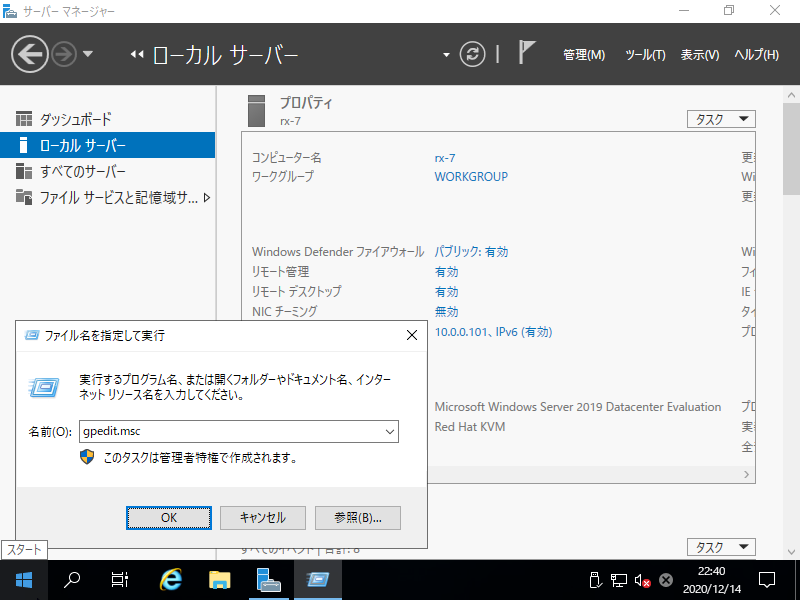
|
| [2] | 左ペインで、[管理テンプレート] - [Windows コンポーネント] - [リモート デスクトップ サービス] - [リモート デスクトップ セッション ホスト] - [接続] を選択し、右ペインで [リモート デスクトップ サービス ユーザーに対してリモート デスクトップ サービス セッションを 1つに制限する] を開きます。 |
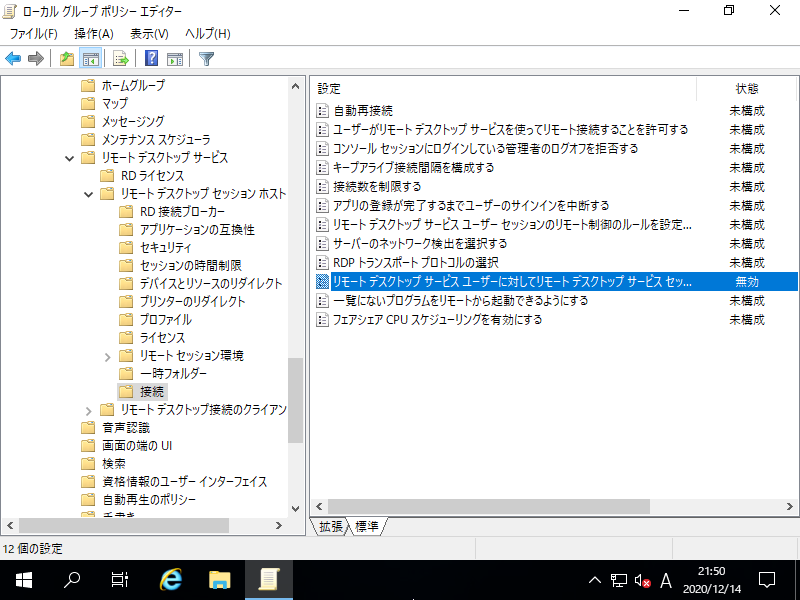
|
| [3] | [無効] にチェックを入れて [OK] します。 |
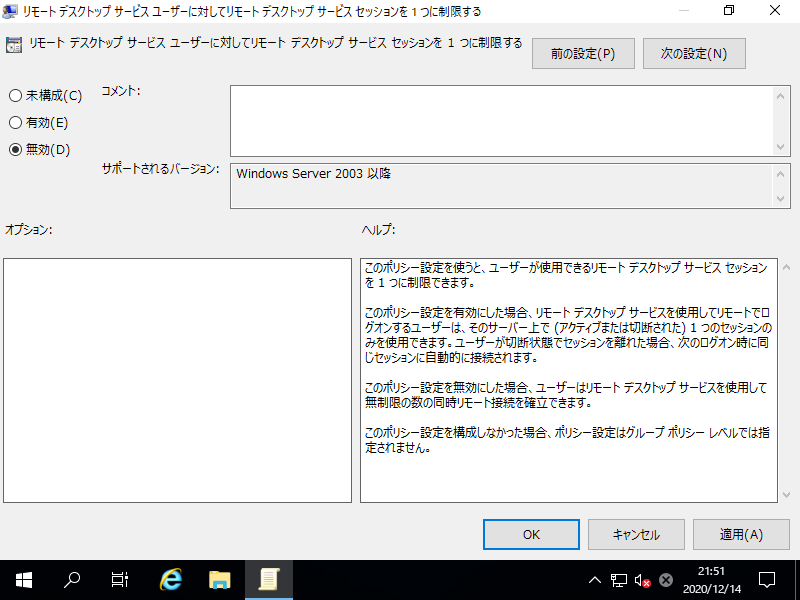
|
| [4] | 以上で 2セッションまで同時に接続できるようになります。3セッション以上接続しようとすると、以下のように制限が表示されます。 |
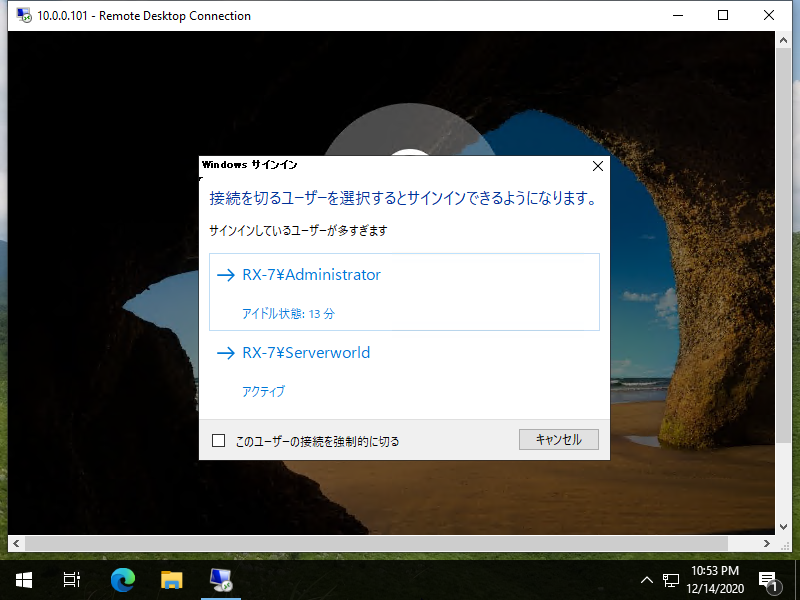
|
関連コンテンツ